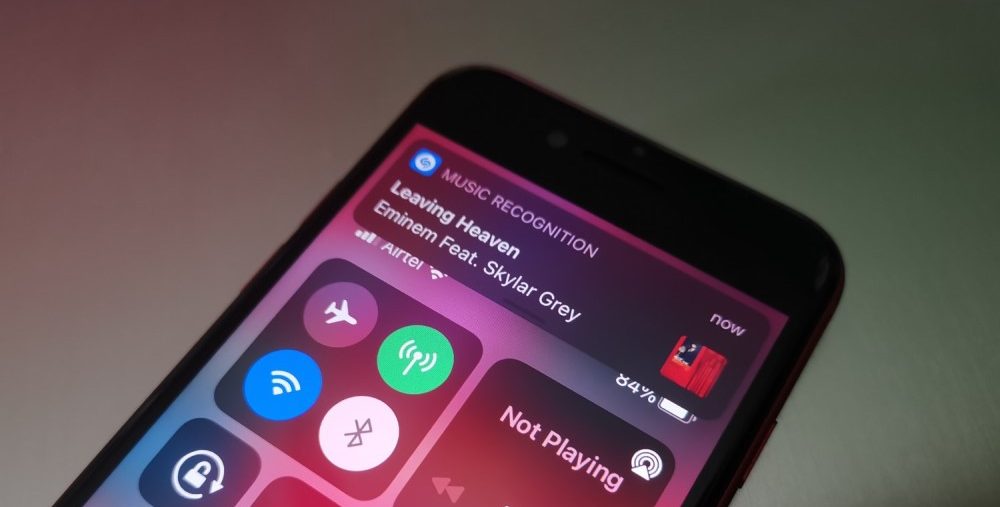Bạn có bị mất một số danh bạ trên điện thoại Android của mình không? Hoặc một số liên hệ của bạn đang tự động biến mất khỏi điện thoại? Chà, việc bỏ lỡ danh bạ của bạn đồng thời có thể gây phiền nhiễu và đáng lo ngại. Vì vậy, nếu bạn cũng đang gặp phải sự cố này trên điện thoại Android của mình, bạn có thể dễ dàng khắc phục sự cố này bằng cách sử dụng cài đặt trên điện thoại thông minh của mình. Ở đây, chúng tôi đang cho bạn biết 5 cách để khắc phục sự cố biến mất danh bạ khỏi sự cố điện thoại trên Android của bạn.
Ngoài ra, đọc | 3 cách để xóa các liên hệ trùng lặp khỏi điện thoại của bạn
Sửa danh bạ bị biến mất do sự cố điện thoại
Mục lục
1. Bật và Tắt đồng bộ hóa danh bạ
Đầu tiên, bạn cần kiểm tra xem đồng bộ hóa Danh bạ đã được bật hay chưa. Nếu nó chưa được bật, hãy bật nó và nếu nó đã được bật, hãy tắt nó rồi bật lại. Đây là cách bạn có thể kiểm tra điều này:

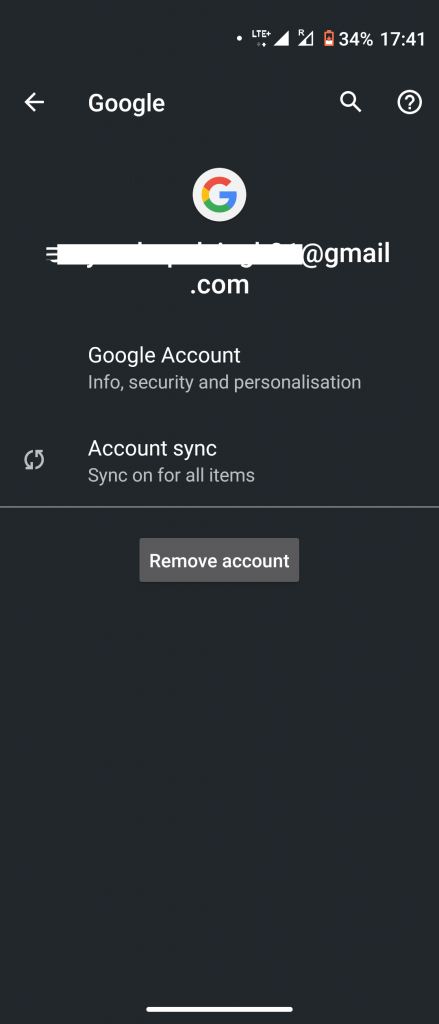
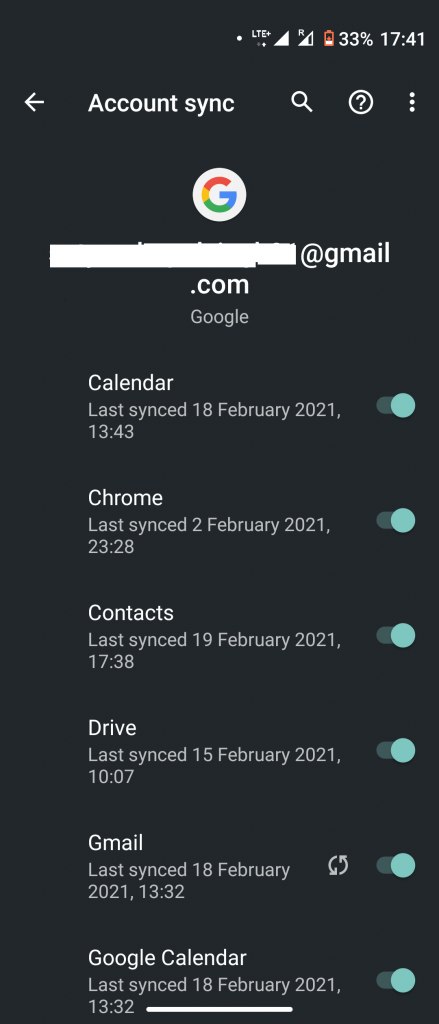
- Đi tới Cài đặt> Tài khoản và nhấn vào tài khoản Google của bạn.
- Nhấn vào Đồng bộ hóa tài khoản và tìm Danh bạ.
- Bây giờ, hãy bật nút chuyển bên cạnh Danh bạ và nếu nó đã bật, hãy tắt và bật lại.
Ngoài ra, bạn cũng có thể đi tới Cài đặt> Google> Dịch vụ tài khoản> Đồng bộ danh bạ Google. Kiểm tra trạng thái Đồng bộ hóa và nhấn vào Quản lý cài đặt và bật đồng bộ hóa.
2. Cập nhật ứng dụng Danh bạ

Đôi khi, sự cố có thể nằm trong ứng dụng Danh bạ trên điện thoại của bạn. Để khắc phục sự cố này, bạn có thể cập nhật từ Cửa hàng Play lên phiên bản mới nhất và điều này có thể khắc phục sự cố. Trên thực tế, chúng tôi khuyên bạn nên cập nhật tất cả các ứng dụng Google trên điện thoại Android của mình. Để thực hiện việc này, hãy mở Cửa hàng Play và đi tới phần Ứng dụng & trò chơi của tôi từ thanh bên và nhấn vào Cập nhật tất cả.
làm thế nào để biết nếu một cái gì đó được photoshop
Ngoài ra, đọc | Ứng dụng không cập nhật trên Android 10? Đây là cách khắc phục
3. Xóa bộ nhớ đệm ứng dụng danh bạ
Xóa bộ nhớ cache cho bất kỳ ứng dụng nào có thể hoạt động trong nhiều trường hợp khi người dùng gặp bất kỳ sự cố nào. Để xóa bộ nhớ cache cho ứng dụng Danh bạ:
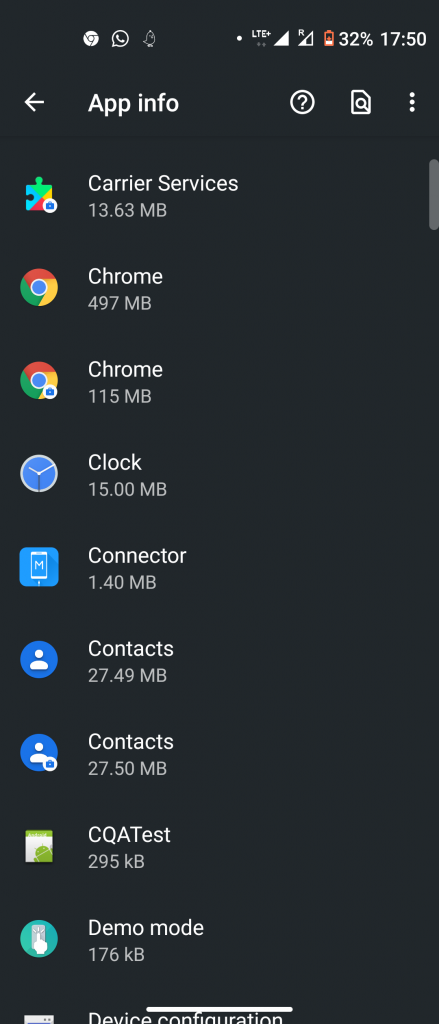
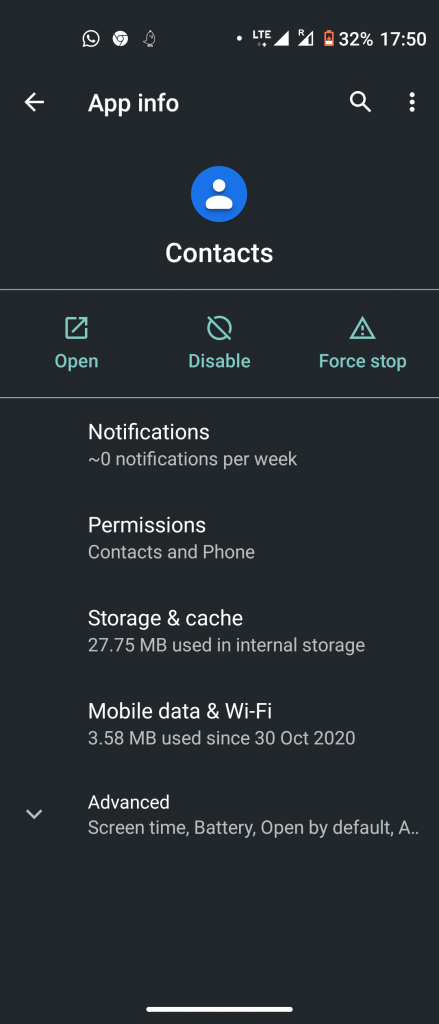
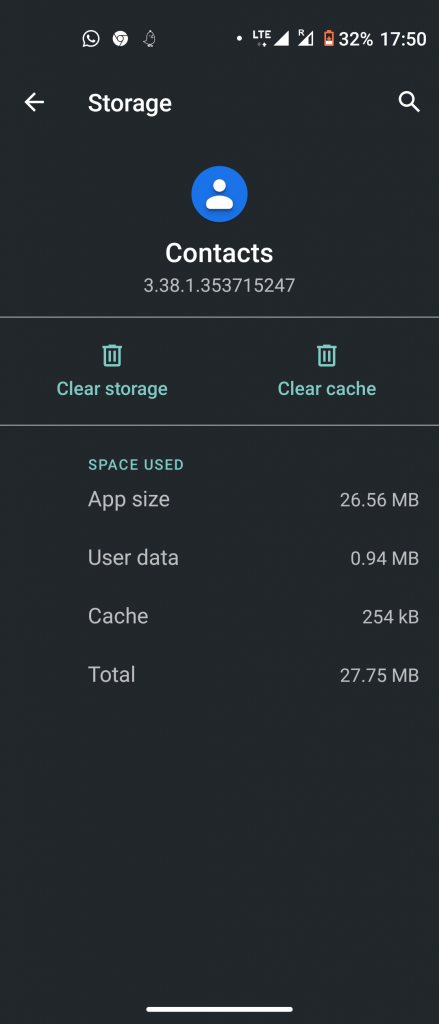
- Đi tới Cài đặt> Ứng dụng> Danh bạ> Bộ nhớ.
- Nhấn vào Xóa bộ nhớ cache.
- Khởi động lại điện thoại của bạn và xem sự cố đã được khắc phục chưa.
- Nếu sự cố vẫn tiếp diễn, bạn cũng có thể xóa dữ liệu của ứng dụng bằng cách nhấn vào Xóa dữ liệu.
Trong trường hợp này, xin lưu ý rằng việc xóa bộ nhớ cache hoặc dữ liệu sẽ không xóa danh bạ của bạn. Tuy nhiên, nếu bạn cũng định xóa dữ liệu, vui lòng xuất danh bạ của bạn và lưu tệp CSV.
4. Đặt lại tùy chọn ứng dụng
Chúng tôi đã đề cập đến vấn đề này trong nhiều vấn đề trên điện thoại Android trước đó rằng việc đặt lại các tham chiếu ứng dụng có thể khắc phục nhiều sự cố. Khi bạn đặt lại tất cả cài đặt ứng dụng trên điện thoại của mình, chúng sẽ trở về giá trị mặc định và có thể khắc phục sự cố. Đây là cách thực hiện:
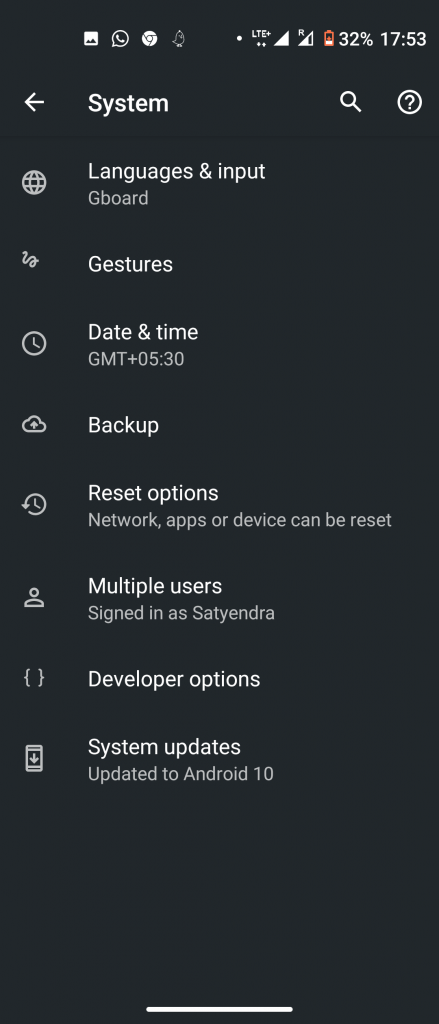
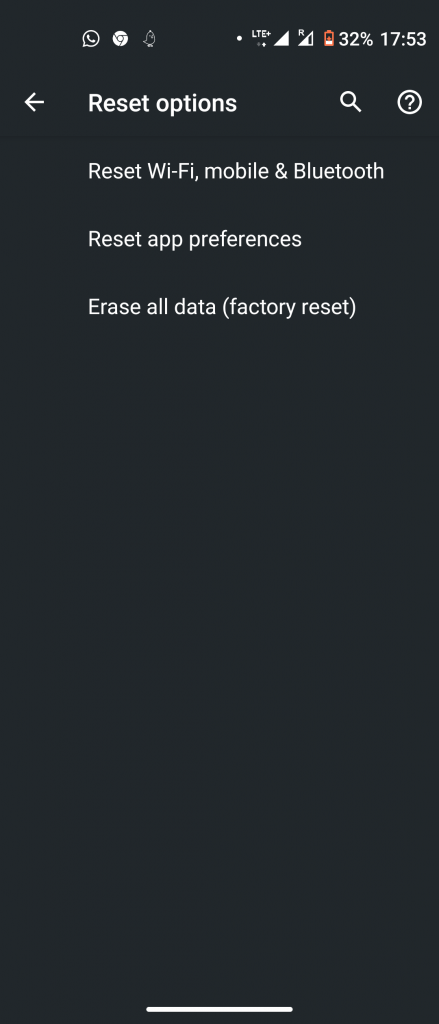
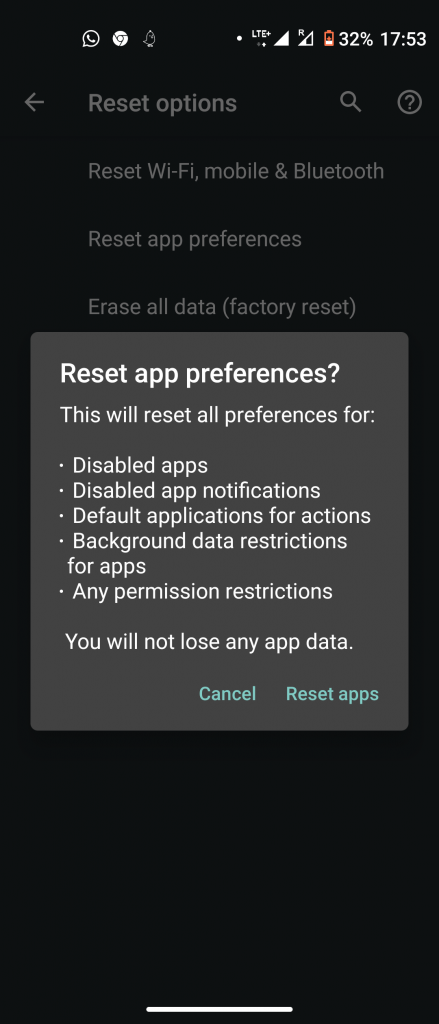
- Đi tới Cài đặt> Hệ thống và mở rộng Nâng cao.
- Tại đây, hãy tìm tùy chọn Đặt lại và chọn Đặt lại tùy chọn ứng dụng.
- Trên cửa sổ bật lên, xác nhận điều tương tự bằng cách nhấp vào đặt lại ứng dụng.
Xin lưu ý rằng không có dữ liệu nào trên điện thoại của bạn bị xóa bằng cách đặt lại tùy chọn ứng dụng.
5. Xóa tài khoản Google
Nếu không có cách nào ở trên hoạt động, bạn có thể thử xóa tài khoản Google khỏi điện thoại Andorid của mình và đăng nhập lại bằng cùng một tài khoản. Phương pháp này chắc chắn sẽ hoạt động.
Đây là cách thực hiện việc này:
cách gỡ thiết bị khỏi tài khoản google

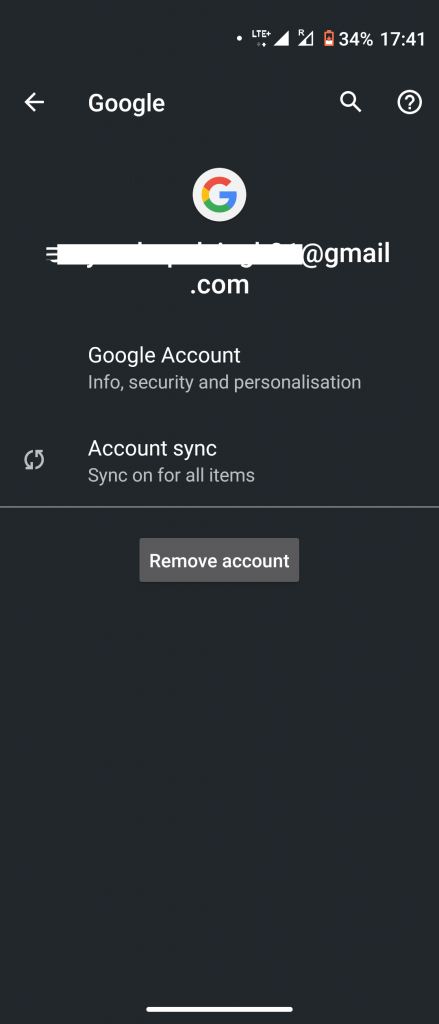
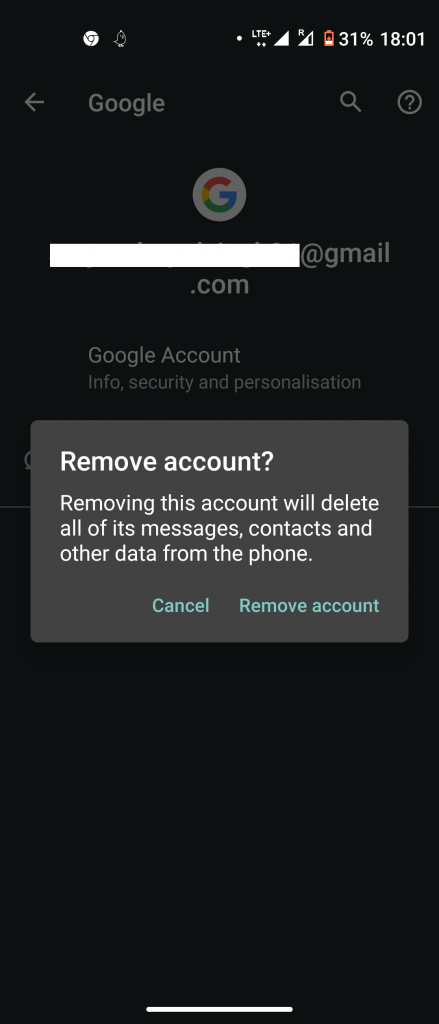
- Đi tới Cài đặt> Tài khoản và nhấn vào tài khoản Google của bạn.
- Trên trang tiếp theo, hãy nhấn vào Xóa tài khoản ở cuối trang.
Xin lưu ý rằng thao tác này sẽ xóa tất cả dữ liệu liên quan đến tài khoản Google đó khỏi điện thoại của bạn và bạn có thể đăng nhập lại bằng tài khoản đó để truy cập vào dữ liệu đó. Điều này có thể cũng sẽ khôi phục các số liên lạc bị mất của bạn.
Được đề xuất | Cách xóa tài khoản Google trên Android.
Mẹo bổ sung: Luôn sao lưu danh bạ của bạn
Việc mất bất kỳ dữ liệu nào có thể làm phiền bất kỳ ai, đặc biệt khi đó là dữ liệu danh bạ. Vì vậy, chúng tôi đã khuyên bạn sao lưu tất cả dữ liệu của bạn trên Android vào ổ đĩa Google của bạn. Bằng cách này, bạn sẽ không bao giờ mất danh bạ và thậm chí bạn có thể khôi phục danh bạ đã xóa khỏi điện thoại của mình.
Đọc hướng dẫn chi tiết của chúng tôi về Cách sao lưu danh bạ trên mọi điện thoại Android.
Chúng tôi hy vọng một trong những bản sửa lỗi này sẽ khắc phục được các liên hệ đã biến mất khỏi sự cố điện thoại trên điện thoại thông minh Android của bạn. Để biết thêm các mẹo và thủ thuật như vậy, hãy theo dõi!
Bình luận trên FacebookBạn cũng có thể theo dõi chúng tôi để biết tin tức công nghệ tức thì tại Google Tin tức hoặc để biết các mẹo và thủ thuật, đánh giá điện thoại thông minh và tiện ích, hãy tham gia GadgetsToUse Telegram Group hoặc để có những video đánh giá mới nhất, hãy đăng ký Tiện ích Sử dụng Kênh Youtube.